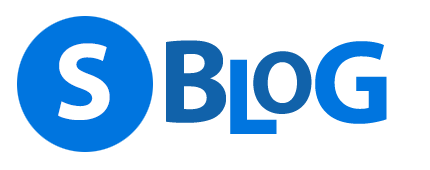Speziell wenn Sie mit Gruppenrichtlinien experimentieren oder selbst Gruppenrichtlinien erstellen und bearbeiten (gemeint sind die .ADMX sowie .ADML Dateien) kann es speziell beim Bearbeiten von .ADMX Dateien schon vorkommen, dass Sie sich einmal in einem Registry Schlüssel oder Key vertippen. Jedoch zwischen-speichert der Gruppenrichtlinien Cache manchmal die falschen, wenn auch bereits überarbeiten Schlüssel oder Werte. Das hat dann zur Folge, dass Sie eine GPO setzen, aber andere bzw. alte Schlüssel oder Werte gesetzt werden - zusätzlich zu den korrekten (neuen) Schlüssel und Werte bzw. eine Kombination daraus. Aber nur Mut, die Abhilfe ist simpel.
Hinweis: Ich hatte Fälle, auf denen in Domänen auf Server oder auch Clients, ein Fehler bei der Verarbeitung der Gruppenrichtlinie auftrat. Natürlich ist klar, dass das auch andere Gründe haben kann, jedoch in einigen Fällen war tatsächlich auch dort der Cache die Ursache.
Lösung
Um den Gruppenrichtlinien Cache zu löschen gehen Sie wie folgt vor:
Anleitung - Löschen des Gruppenrichtlinien Cache
- Öffnen Sie den Gruppenrichtlinien Ordner
WIN+R -> %windir%\system32\GroupPolicy -> STRG+SHIFT+ENTER - Löschen Sie die Ordner in welchem die GPO Einstellungen gespeichert werden:
- Machine
- User - Öffnen Sie den lokalen Gruppenrichtlinien Editor mit lokalen administrativen Rechten.
Dies erzeugt die Ordner neu. Alternativ könnten Sie an dieser Stelle auch den Computer neu starten, aber muss ja nicht sein.
WIN+R -> gpedit.msc -> STRG+SHIFT+ENTER
Sollte die Prozedur oben nicht dazu führen, dass die beiden Ordner neu erzeugt werden, wiederholen Sie den Vorgang nachdem Sie den optionalen Neustart des Gruppenrichtlinien Clients durchgeführt haben.
Optional - Neustart des Gruppenrichtlinien Clients
- Laden Sie sich das Tool psexec aus den Sysinternals Tools von Microsoft. Es wird für den Start einer CMD Shell als der Benutzer "System" benötigt. Der GPO Client kann nur als System neu gestartet werden.
Hinweis: Manche VirenScanner behaupten psexec oder andere PSTools enthalten eine PUA oder Virus. Das ist falsch! Diverse PSTools wurden von Viren verwendet. Daher die falsche Zuordnung. Selbstredend können Systemtools auch missbraucht werden, daher die manchmalige Einstufung als "PUA". - Starten Sie eine administrative CMD Shell:
WIN+R -> cmd -> STRG+SHIFT+ENTER - Öffnen Sie psexec als System
psexec.exe -s -i cmd.exe - Stoppen und starten Sie den Gruppenrichtlinienclient:
net stop gpsvc && net start gpsvc